电脑设置U盘启动步骤:
1.首先需要进入BIOS里面,进入方法一样需要在开机时按下快捷键,不同的主板进入BIOS的按键有所不同。
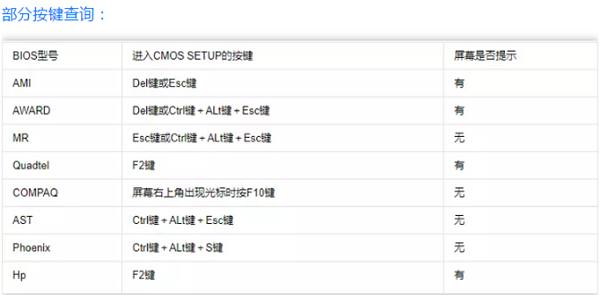
2.Thinkpad/IBM(冷开机按F1,部分新型号可以在重新启动时启动按F1)
HP(启动和重新启动时按F2)
SONY(启动和重新启动时按F2)
Dell(启动和重新启动时按F2)
Acer(启动和重新启动时按F2)
Toshiba(冷开机时按ESC然后按F1)
Compaq(开机到右上角出现闪动光标时按F10,或者开机时按F10)
Fujitsu(启动和重新启动时按F2)
常见的有:F1、F2、F11、F12、Del等
可以尝试多个按键
也可以看电脑开机时屏幕提示的按键
一般都会有提示,如:
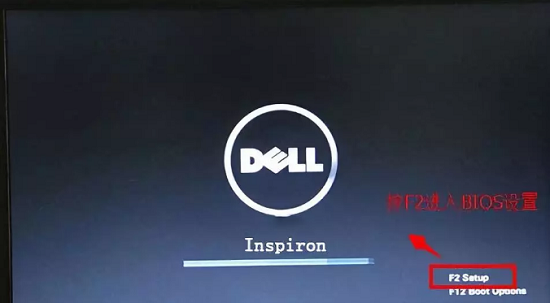
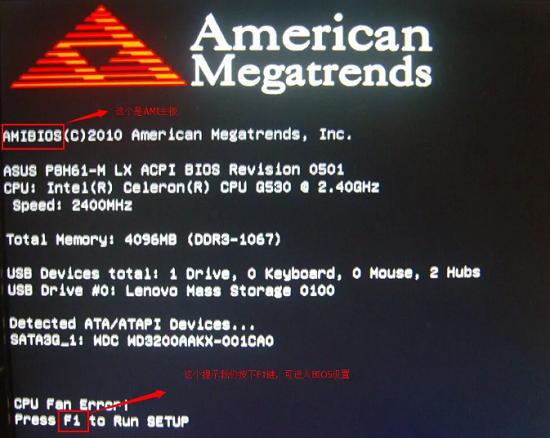
2.进入BIOS后用方向键与回车键操作,在Boot菜单下(有时也在其他菜单如Security),将Secure Boot改为Disabled(表示禁用安全引导)
以一个常见BIOS为例:
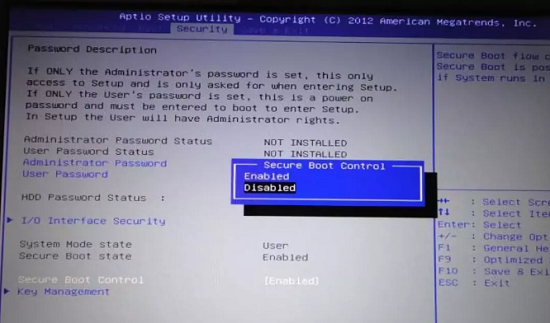
3.再将UEFI/Legacy Boot设置为Legacy only或Legacy first。
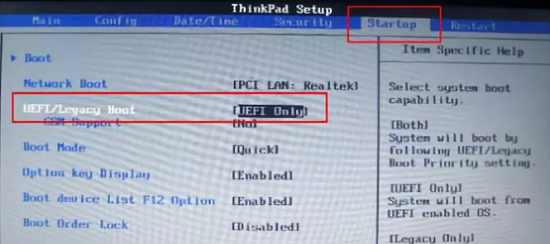
4.然后在boot界面启动优先级设备选择(Boot Device Priority)。
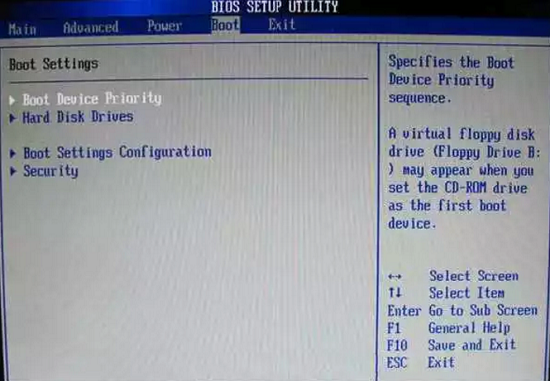
5.在第一启动设备(1st Boot Device)里选择U盘。
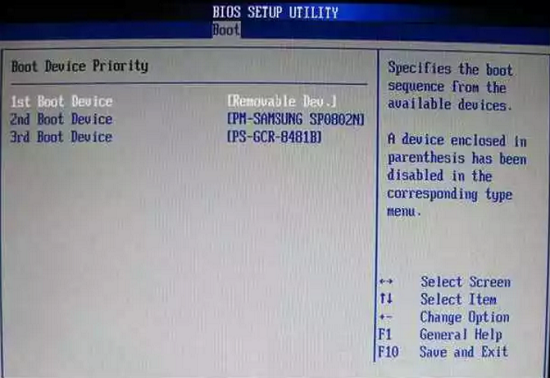
6.有些像这样的选中用 “+” 键移动到最上面。
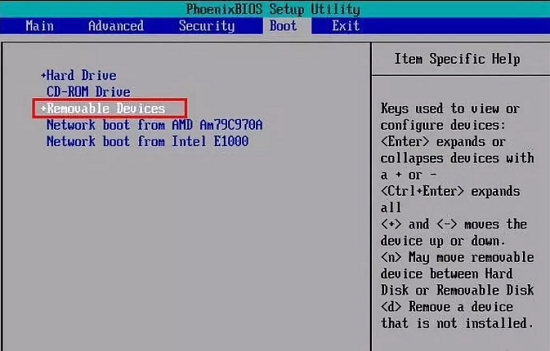
以上就是为大家带来的电脑重装系统win10开机按哪个键来设置U盘启动。在U盘重装系统的时候,我们都需要设置U盘启动。不知道怎么设置U盘启动的用户,可以参照上述步骤来进行设置。




